[CORRIGIDO] Disco rígido externo demora muito para ler Problema de arquivo
Resumo: O artigo abaixo mostrará correções eficazes para resolver o disco rígido externo leva muito tempo para ler o problema do arquivo e fazer backup de todos os arquivos importantes com a ajuda de Software de recuperação de dados Bitwar!
Índice
Compreender o Disco Rígido Externo Demora Muito Tempo
Muitos usuários têm o problema do disco rígido externo em que ele está lento e pode afetar o desempenho do computador. Além disso, muitos usuários podem achar que é problemático porque pode fazer com que alguns usuários percam ou corrompam alguns dos arquivos importantes que estão armazenados no disco rígido externo.
Aqui está um exemplo do problema do disco rígido:
“Uso o disco rígido externo de 2 TB da Seagate há três anos e é um dos melhores discos rígidos que já usei até agora. No entanto, recentemente, o disco rígido externo está mais lento do que a velocidade normal e demorei muito para carregar ou abrir meus arquivos. Quais são os motivos do problema e como posso corrigi-lo sem perder documentos importantes? ”
Fatores Dispositivo Externo Funcionando Lento no PC
Existem muitos motivos para o disco rígido externo ficar lento após um período de tempo e mostraremos alguns dos principais motivos a seguir.
- O disco rígido externo está fisicamente danificado.
- O cabo de conexão está com defeito.
- Conexão USB errada da porta 3.0 para 2.0.
- Ataque de vírus ou malware.
- Disco existe erro de sistema de arquivos ou setores defeituosos.
- O espaço de armazenamento está lento.
- O disco rígido externo contém uma quantidade excessiva de fragmentos.
Portanto, depois de entender todo o problema do disco rígido externo, você precisará fazer backup de seus dados antes de corrigi-los para evitar qualquer perda de dados!
Faça backup de arquivos importantes com o melhor software de recuperação de dados
Recomendamos fortemente o uso de Bitwar Software de recuperação de dados para fazer backup de seus documentos porque ele oferece suporte aos sistemas operacionais Windows e Mac. Além disso, ele pode recuperar mais de 300 tipos de arquivo de dispositivos internos ou externos, o que inclui o cartão SD, unidade flash, disco rígido externo, cartão de memória e muito mais.
Sugerimos fazer backup dos arquivos antes de consertar o problema de leitura do disco rígido externo, porque alguns arquivos podem ser corrompidos ou desaparecer acidentalmente após a correção.
Portanto, siga as etapas abaixo para recuperar os arquivos facilmente com algumas etapas simples!
Passo 1: Vamos para Centro de download da Bitwarsoft e baixe a ferramenta de recuperação de dados em seu PC.
Passo 2: Selecione os localização de arquivo dos arquivos importantes e clique em Próximo.

etapa 3: Selecione os Modo de digitalização e selecione Próximo.

Passo 4: Selecione os tipos de arquivo você precisa voltar e clicar Próximo.

Etapa 5: Antevisão os resultados da verificação e clique no Recuperar botão para fazer backup dos arquivos importantes do disco rígido externo.
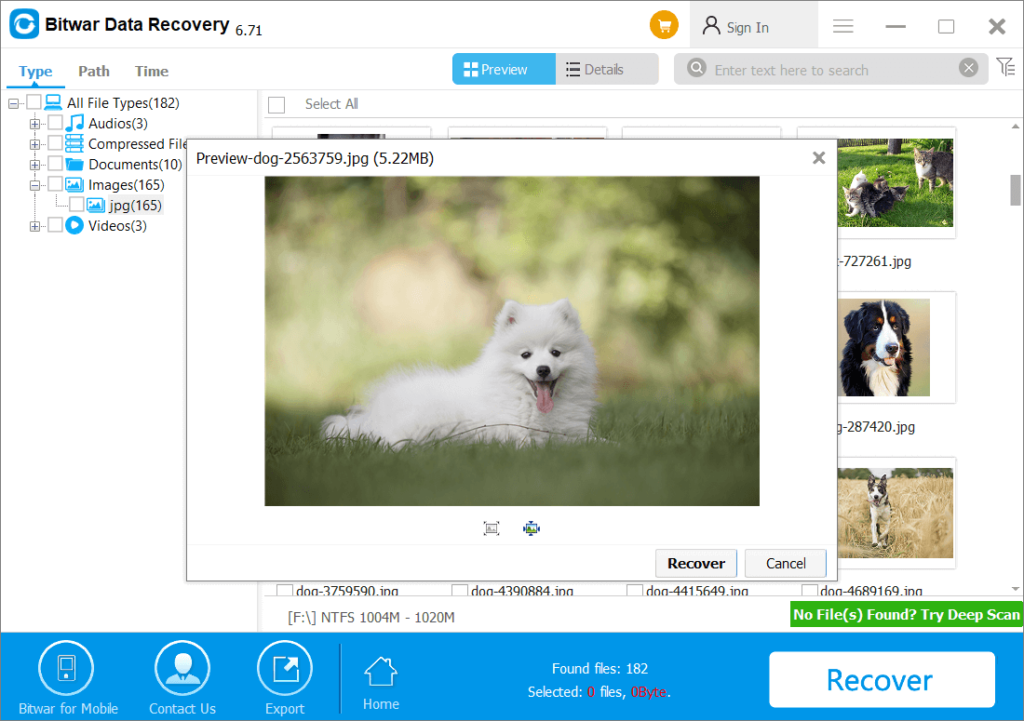
Melhores soluções para corrigir problemas de disco rígido externo lento para abrir arquivos
Solução 1: Verifique se há danos físicos na unidade
Primeiro, conecte o disco rígido externo ao seu PC e verifique se a luz do LED está acesa. Em seguida, verifique se a caixa do disco rígido ou os chips estão em boas condições ou não. Se a unidade estiver quebrada ou se houver um som enorme durante a execução, você precisará enviar o disco rígido externo ao centro de reparos mais próximo para consertá-lo o mais rápido possível.
Solução 2: Porta USB e conexão de cabos
Depois de verificar a condição física do disco rígido, é necessário verificar a conexão USB do PC e da unidade, pois essa pode ser a causa do problema. Verifique se o cabo USB está em boas condições e certifique-se de conectar a porta USB 3.0 a uma porta USB 2.0 para evitar qualquer erro de conexão.
Solução 3: programa antivírus
Às vezes, o disco rígido externo demora muito para ler ou abrir arquivos devido a um ataque de vírus ou malware. Conecte seu disco rígido externo ao PC e execute o programa antivírus para verificar se há vírus ou malware na unidade. Se houver algum vírus ou malware, limpe-o para evitar que danifique sua unidade.
Solução 4: reparar erros do sistema de arquivos e setores defeituosos
Suponha que haja erros no sistema de arquivos ou setores defeituosos no disco rígido externo, você não consegue abrir a unidade ou ter acesso aos arquivos. Isso fará com que o disco rígido fique lento ao abrir ou ler arquivos.
Passo 1: Conecte o disco rígido para o seu PC e procure o letra da unidade.
Passo 2: Pressione Vitórias + S e digite cmd no Windows Search.
etapa 3: Clique com o botão direito no Prompt de comando e escolher Executar como administrador.
Passo 4: Digite o comando: chkdsk e: / f / r / xe toque Digitar. (Substituir E: com a letra da unidade de disco rígido externo.)
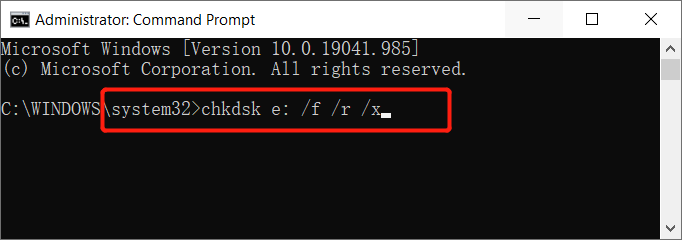
Solução 5: Espaço de Armazenamento Livre
Passo 1: Conectar a unidade para o PC e classificar todos os arquivos importantes dos quais você precisa fazer backup.
Passo 2: Cópia de segurança os arquivos importantes para um dispositivo externo diferente com o melhor software de recuperação de dados do disco rígido.
etapa 3: Após o backup, vá para Este PC e clique com o botão direito a disco rígido externoescolher Formatar unidade.
Passo 4: Colocou o Sistema de arquivos para NTFS e marque o Formatação rápida opção seguida por Começar botão para confirmar o formato.
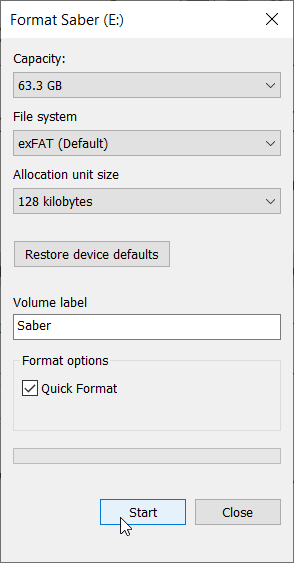
Depois de terminar de formatar a unidade, restaure os arquivos de volta para a unidade.
Acelere o disco rígido externo agora!
Depois de aprender todas as soluções, você pode acelerar a velocidade do dispositivo para resolver o problema do disco rígido externo que leva muito tempo para ler. Por último, lembre-se de recuperar todos os arquivos perdidos acidentalmente com Recuperação de Dados Bitwar Programas para evitar qualquer perda permanente de dados!
Artigo Anterior
Como ativar o menu Iniciar em tela inteira no Windows 10 Resumo: O artigo abaixo mostrará correções eficazes para resolver o disco rígido externo demora muito para ler o arquivo ...Artigo seguinte
Melhores Correções | Os vídeos do iPhone não são reproduzidos no PC com Windows 10 Resumo: O artigo abaixo mostrará correções eficazes para resolver o disco rígido externo demora muito para ler o arquivo ...
Sobre a recuperação de dados Bitwar
3 etapas para recuperar mais de 500 tipos de documentos, fotos, vídeos, áudios e arquivos excluídos, formatados ou perdidos de vários cenários de perda de dados.
Saber mais
